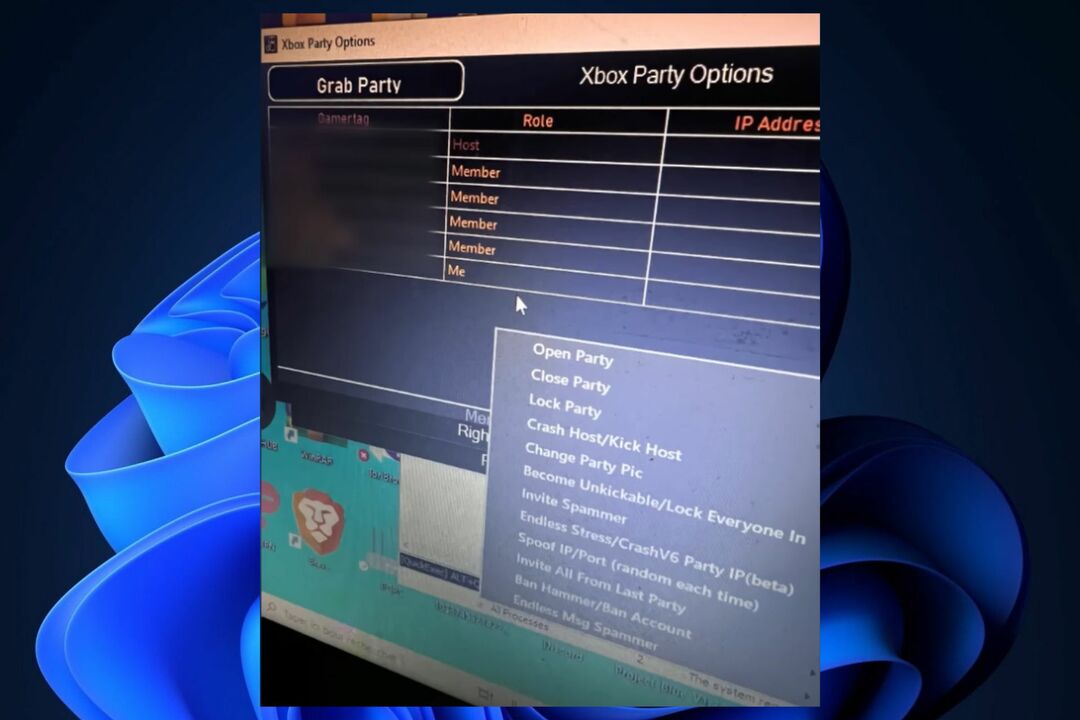È necessario verificare se è il file legittimo prima di rimuoverlo
- Video.ui.exe è un vero e proprio componente dell'applicazione video Microsoft Xbox Live.
- Prima di rimuovere il file, è necessario eseguire alcuni passaggi di base per verificarne l'autenticità.

XINSTALLARE CLICCANDO SUL FILE DI DOWNLOAD
- Scarica lo strumento di riparazione per PC Restoro che viene fornito con tecnologie brevettate (brevetto disponibile Qui).
- Clic Inizia scansione per trovare i problemi di Windows che potrebbero causare problemi al PC.
- Clic Ripara tutto per risolvere i problemi che interessano la sicurezza e le prestazioni del tuo computer.
- Restoro è stato scaricato da 0 lettori questo mese.
Se sei un giocatore e hai familiarità con
Xbox Live, potresti aver incontrato il processo o il file video.ui.exe. Alcuni dei nostri lettori sono confusi su cosa sia questo processo.Quindi, in questo articolo, copriamo tutto ciò che potresti aver bisogno di sapere al riguardo e spieghiamo anche alcuni dei modi migliori per sbarazzartene se lo desideri.
Cos'è video.ui.exe?
Video.ui.exe è un componente di Microsoft Applicazione video Xbox Live, che garantisce agli utenti l'accesso alla TV in diretta o registrata. Questa applicazione era precedentemente chiamata Zune e può essere scaricata su un sistema operativo Windows a 64 bit dal Microsoft Store.
Il programma è configurato per l'avvio all'avvio e l'esecuzione continua, ma può essere terminato tramite l'elenco delle attività.
Video.ui.exe è un virus e devo rimuoverlo?
Questo file è legittimo e non è necessario rimuoverlo. Tuttavia, alcuni virus possono imitare applicazioni autentiche. Quindi, potresti considerare di fare quanto segue per accertarti se debba essere rimosso:
- Eseguire la scansione video.ui.exe – Una semplice scansione antivirus di video.ui.exe mostrerà se è autentico. La sicurezza di Windows integrata o qualsiasi robusto antivirus andrà bene.
- Controlla la firma – Si consiglia di controllare l'editore del file video.ui.exe e se è stato firmato o meno. È interessante notare che la domanda autentica non dovrebbe essere firmata.
- Monitorare l'attività di rete – Sulla base della nostra analisi, sembra che video.ui.exe utilizzi una quantità di dati molto ridotta. Quindi, se il tuo file sta consumando una grande quantità, potrebbe essere un virus.
Come rimuovo Video.ui.exe?
1. Disinstallandolo da app e funzionalità
- Premere finestre + R, tipo appwiz.cpl, e colpisci accedere.
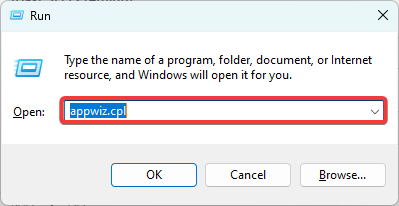
- Qui, clicca su video.ui.exe dalle app installate e selezionare il Disinstalla pulsante.
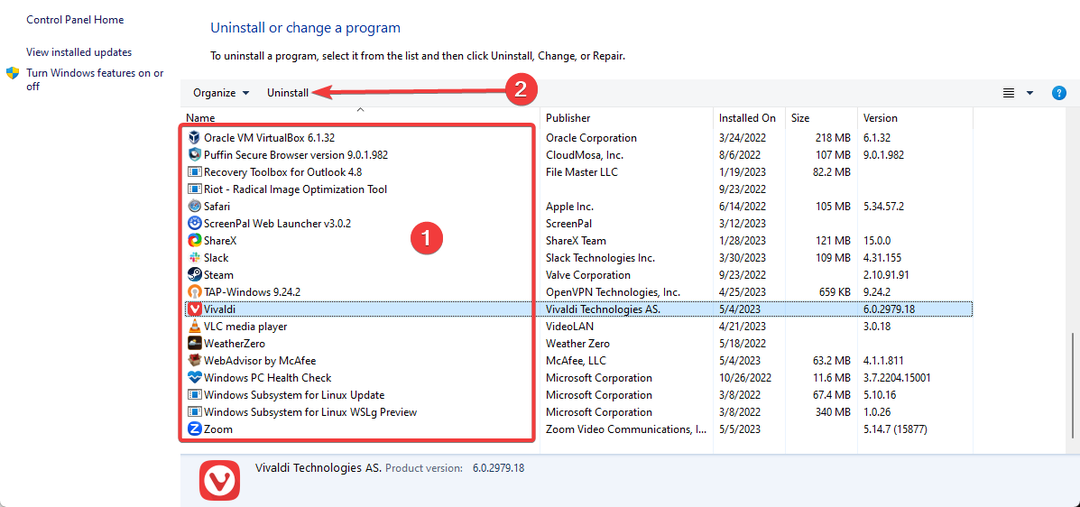
- Segui la procedura guidata per completare il processo.
2. Arrestare video.ui.exe con Task Manager
- Premere Ctrl + Spostare + Esc per aprire il Gestore attività.
- Per individuare il processo in esecuzione di Video.ui.exe, vai al file Processi scheda nella finestra Task Manager e scorri verso il basso finché non la trovi.

- Fare clic con il pulsante destro del mouse sul processo e fare clic Aprire la destinazione del file per aprire il file in Esplora risorse.

- Torna al Task Manager, seleziona il processo e premi il Ultimo compito opzione.

- Ora torna all'esploratore di Windows aperto ed elimina il file.
- Come pulire la cartella AppData su Windows 11
- Blocklist dei driver vulnerabili di Microsoft: attivarla o disattivarla?
- Correzione: la protezione dell'autorità di sicurezza locale è disattivata su Windows 11
- Cos'è Mstsc.exe e come usarlo correttamente
Questo è quanto c'è da sapere sul file video.ui.exe su Windows.
Ricorda che sconsigliamo di rimuoverlo. Dovresti sbarazzartene solo se sei sicuro che si tratti di un programma antivirus.
Se hai ulteriori domande, ti preghiamo di contattarci nella sezione commenti qui sotto.
Hai ancora problemi? Risolvili con questo strumento:
SPONSORIZZATO
Se i suggerimenti di cui sopra non hanno risolto il tuo problema, il tuo PC potrebbe riscontrare problemi Windows più profondi. Noi raccomandiamo scaricando questo strumento di riparazione del PC (valutato Ottimo su TrustPilot.com) per affrontarli facilmente. Dopo l'installazione, è sufficiente fare clic su Inizia scansione pulsante e quindi premere su Ripara tutto.